Cómo Guardar Fotos desde los Mensajes Multimedia de iPhone al Ordenador
Respaldar y Restaurar iPhone
- 1 Respaldar Datos de iPhone
- Respaldar iPhone o iPad con Facilidad
- Solución al respaldo iCloud
- Recuperar contactos iPhone sin Backup
- Apps para respaldar contactos iPhone
- Hacer backup del iPhone en disco duro
- Hacer backup del iPad en disco duro
- Espacio casi lleno para respaldo Solución
- Respaldar el iPhone bloqueado
- Formas de respaldar iPhone/iPad en PC
- Localizar copias de seguridad en iPhone
- Ver archivos del respaldo iPhone en PC
- Realizar copia de las fotos en iPhone
- Guardar mensajes de texto en el iPhone
- Mejores apps para el respaldo iPhone
- Recuperar el Historial del iPhone
- 2 Recuperar Datos de iPhone
- Recuperar iPhone sin Respaldo
- Restaurar Calendario en iPhone
- Restaurar iPhone en Modo de Recuperación
- Recuperar Respaldo Eliminado del iPhone
- 3 Restaurar Datos de iPhone
- Restaurar iPhone desde iPad
- Restaurar iPad desde iPhone
- Restaurar iPhone a partir de iTunes
- Recuperar Ratos de iPhone sin iTunes
- Formas de Restaurar iPad sin iTunes
- Restaurar Contactos Almacenados en iPhone
- Desbloquear iPad sin Restaurarlo
- 4 Problemas Respaldo iPhone
- Ubicación de Respaldo iPhone en Mac
- Contraseña de Respaldo iPhone Nunca Establecida
- Contraseña de Respaldo iPhone Olvidada
- Respaldo de iCloud Tardando una Eternidad
- Solucionar Problemas de Respaldo en iPhone
- 5 Problemas Restauración iPhone
- iTunes Quedado en Verificando iPhone
- Espacio Insuficiente para Respaldo iPhone
- Respaldo de iTunes no se Restaura
- 6 Respaldo/Restauración de WA
- Migrar WhatsApp de Google Drive a iOS
- Restaurar Respaldo Antiguo de WhatsApp
- Restaurar Conversaciones de WhatsApp en iPhone
- Acceder a WhatsApp en iCloud/Google Drive
- Restaurar WhatsApp Atascado en iPhone
- Transferir WhatsApp de iPhone a Google Drive
- Respaldar WhatsApp en iPhone sin iCloud
- 7 Consejos para Respaldo iPhone
- Extraer Datos del iPhone
- Encriptar Respaldo del iPhone
- Restablecer Contraseña de Respaldo iPhone
- Extraer Respaldo iPhone en Win 10
- Encontrar Ubicación del Respaldo iPhone
- Ver Respaldo del iPhone en PC
- Respaldo del iPhone con iTunes/iCloud
- Desbloqueadores de Respaldo iPhone
- ● Gestionar/transferir/recuperar datos
- ● Respalda datos con facilidad y rapidez
- ● Resolver problemas en iOS/Android
- Prueba Gratis Prueba Gratis Prueba Gratis

Jun 12, 2024 • Categoría: Respaldo & Restauración de Datos • Soluciones Probadas
Cómo guardar fotos desde los MMS de iPhone a la PC o Mac
Si deseas aprender cómo guardar imágenes desde el iPhone al ordenador, aquí está una herramienta sencilla y rápida para ayudarte a lograrlo eficientemente. La herramienta es Dr.Fone - Copia de Seguridad y Exportación de iOS, un software de copia de seguridad de datos de iPhone que te permite guardar fotos desde los MMS del iPhone al ordenador. A diferencia de la copia de seguridad de iTunes, Dr.Fone te permite ver y guardar de forma selectiva los datos de iPhone al ordenador. También puedes ver directamente estos datos en tu ordenador Windows o Mac. Esto es muy conveniente y amigable para los usuarios que desean hacer una copia de seguridad de los datos de iPhone o simplemente guardar fotos de los MMS de iPhone.

Dr.Fone - Copia de Seguridad y Exportación de iOS
¡Guarda fotos selectivamente desde los MMS de iPhone al ordenador en 3 pasos!
- Un clic para hacer una copia de seguridad de todo el dispositivo iOS al ordenador.
- Permite examinar y restaurar cualquier elemento de la copia de seguridad a un dispositivo.
- Exporta lo que deseas de la copia de seguridad a tu ordenador.
- No hay pérdida de datos en el dispositivo durante la restauración.
- Soportado por iPhone SE/6/6 Plus/6s/6s Plus/5s/5c/5/4/4s que ejecuta iOS 9.3/8/7/6/5/4
- Completamente compatible con Windows 10 o Mac 10.11.
Cómo guardar imágenes desde el iPhone al ordenador
Paso 1. Para guardar fotos desde el iPhone, se supone que debes ejecutar primeramente Dr.Fone , haz clic en "Más Herramientas", seleccione "Copia de Seguridad y Exportación de iOS".Luego conecta tu iPhone a tu ordenador.

Escoge el tipo de archivo "Mensajes & Archivos adjuntos", luego haz clic en "Copia de Seguridad".
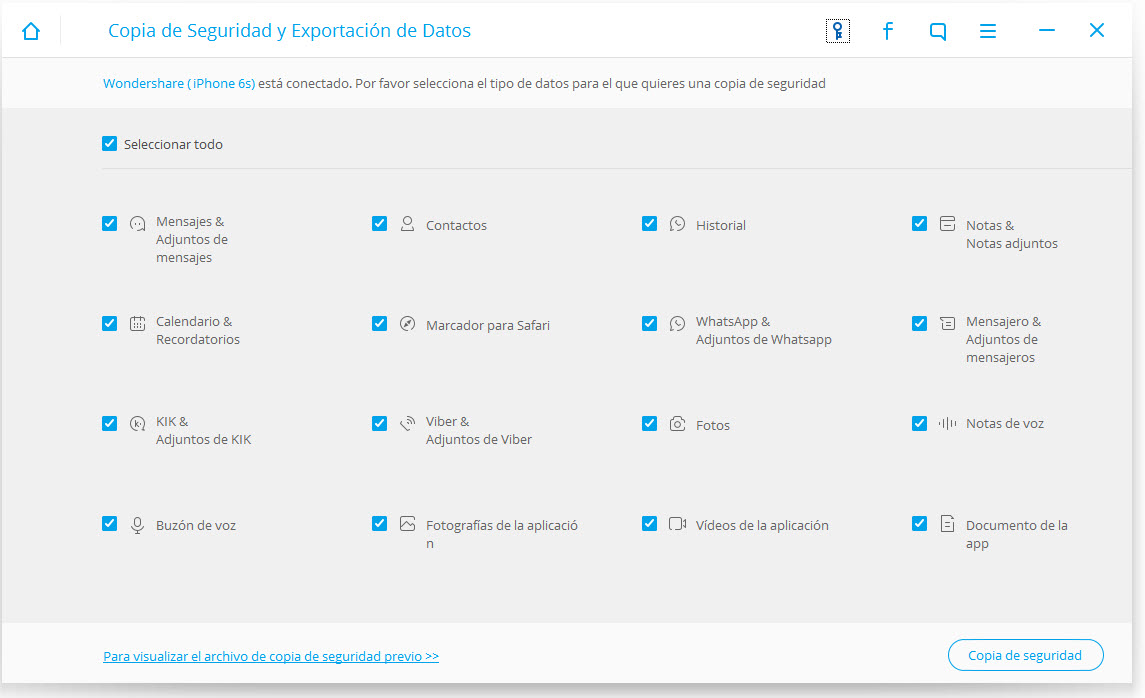
Paso 2. Ahora Dr.Fone está copiando los mensajes y sus archivos adjuntos. Este proceso tardará unos minutos, no desconecte su iPhone.
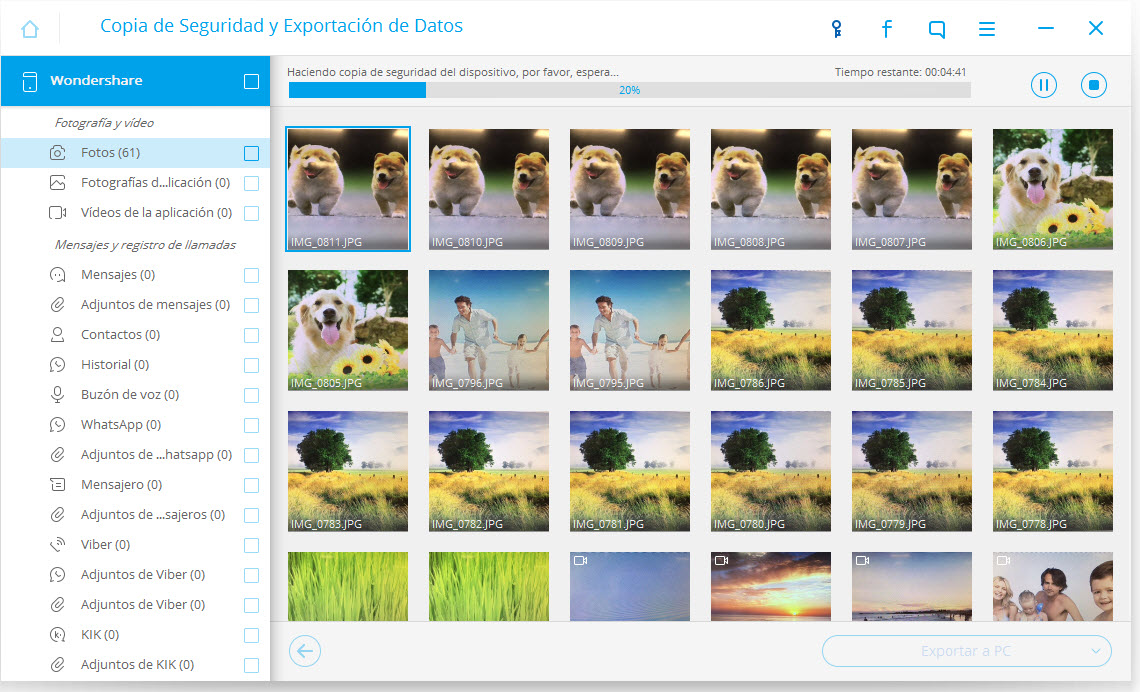
Paso 3. Cuando finalice el proceso de copia de seguridad, haz clic en la casilla de verificación "Mensajes y Archivos adjuntos", podrás ver las imágenes de los mensajes y elegir las que deseas. Haz clic en el botón "Exportar a la PC" para guardar fotos desde los MMS de iPhone a tu ordenador.
Pros y Contras: Dr.Fone te permite guardar de forma selectiva las fotos desde los MMS del iPhone a tu ordenador, que es lo que la copia de seguridad de iTunes y la copia de seguridad de iCloud no pueden lograr. Además, también puedes ver tus fotos antes de la copia de seguridad y La imagen exportada al ordenador podría serlo en su formato original; puedes verlas directamente en tu ordenador. Pero, si haces la copia de seguridad con iTunes o iCloud, no podrás leerlas debido al problema del formato. La desventaja es que tienes que descargar el software para ayudarte a guardar fotos desde el iPhone al ordenador.






Paula Hernández
staff Editor